iso文件做成启动盘-iso文件做成启动盘
时间:2025-06-20阅读量:作者:大白菜
相比传统的光盘安装,u盘启动盘不仅携带方便、制作成本低,还能应对系统已损坏无法正常开机的紧急情况。通过将iso文件写入u盘,你可以快速重启电脑并进入系统安装或修复界面,轻松完成系统重装。接下来,我们将详细介绍如何将iso文件做成启
iso文件做成启动盘
相比传统的光盘安装,u盘启动盘不仅携带方便、制作成本低,还能应对系统已损坏无法正常开机的紧急情况。通过将iso文件写入u盘,你可以快速重启电脑并进入系统安装或修复界面,轻松完成系统重装。接下来,我们将详细介绍如何将iso文件做成启动盘并用于重装系统。

一、前期筹备
1、下载大白菜U盘启动盘制作工具。
2、准备一个容量至少为8GB的U盘。
3、可从MSDN网站下载Windows 10的系统文件。
二、注意事项
1、若U盘本身存在坏块或者质量欠佳,可能会致使启动盘制作失败,或者在安装过程中出现错误。在制作启动盘之前,应当检查U盘的健康状况,尽量挑选质量可靠的U盘。
2、使用U盘重装Win10时会对C盘进行格式化,若未提前对C盘及桌面等重要数据进行备份,将会遭受不可挽回的损失。
3、不同电脑品牌进入启动设置的快捷键各不相同,若按错快捷键或者在设置过程中未正确地将U盘设置为第一启动项,电脑将无法从U盘启动,进而无法开展系统安装工作,此时需要重新进行相关操作。
三、利用U盘安装Windows 10系统
1、下载最新版的大白菜U盘启动盘制作工具,下载完成后运行该工具。将U盘插入电脑,在工具中选择“制作启动盘”选项。
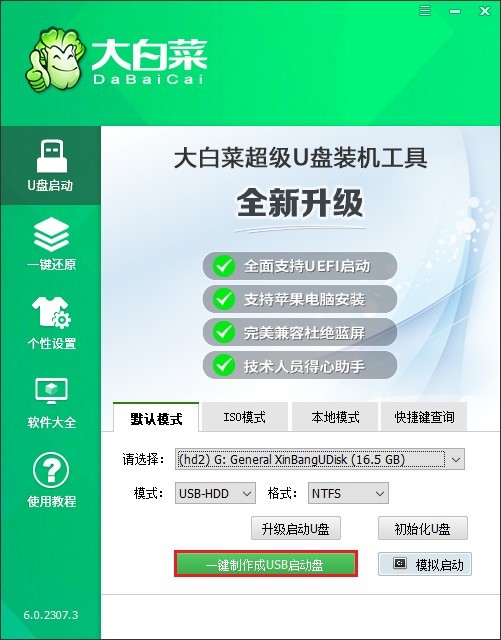
2、依照工具所给出的提示,逐步完成U盘启动盘的制作过程。
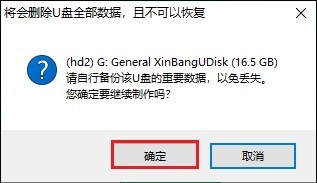
3、访问MSDN网站,从该网站下载Windows 10的ISO镜像文件,此文件即为后续安装系统所需使用的文件。
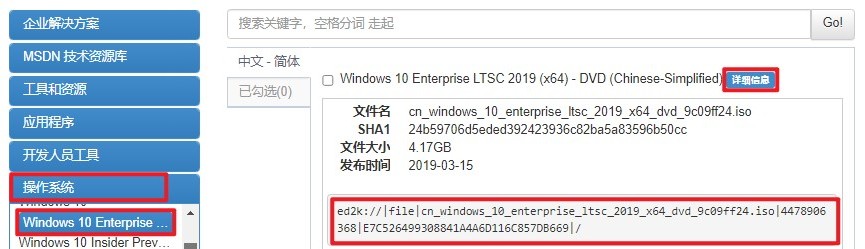
4、下载完成后,将获取到的ISO镜像文件保存到大白菜U盘中。
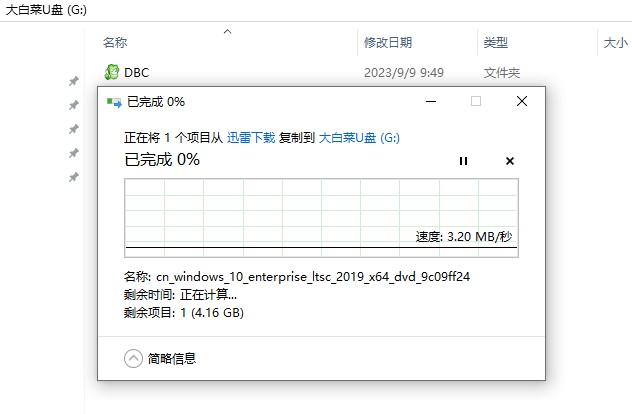
5、重启电脑,在开机画面出现时,迅速按下对应的U盘启动快捷键,从而进入启动选项设置页面。
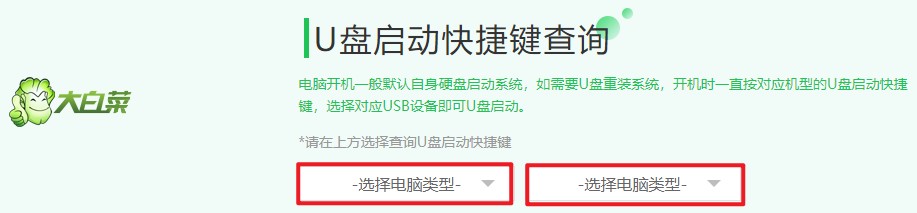
6、在“Boot”菜单中,找到与U盘对应的选项,将其设置为首选启动设备。设置完成后,按回车键确认此次更改。

7、设置完毕后,电脑会从U盘启动并进入PE系统。
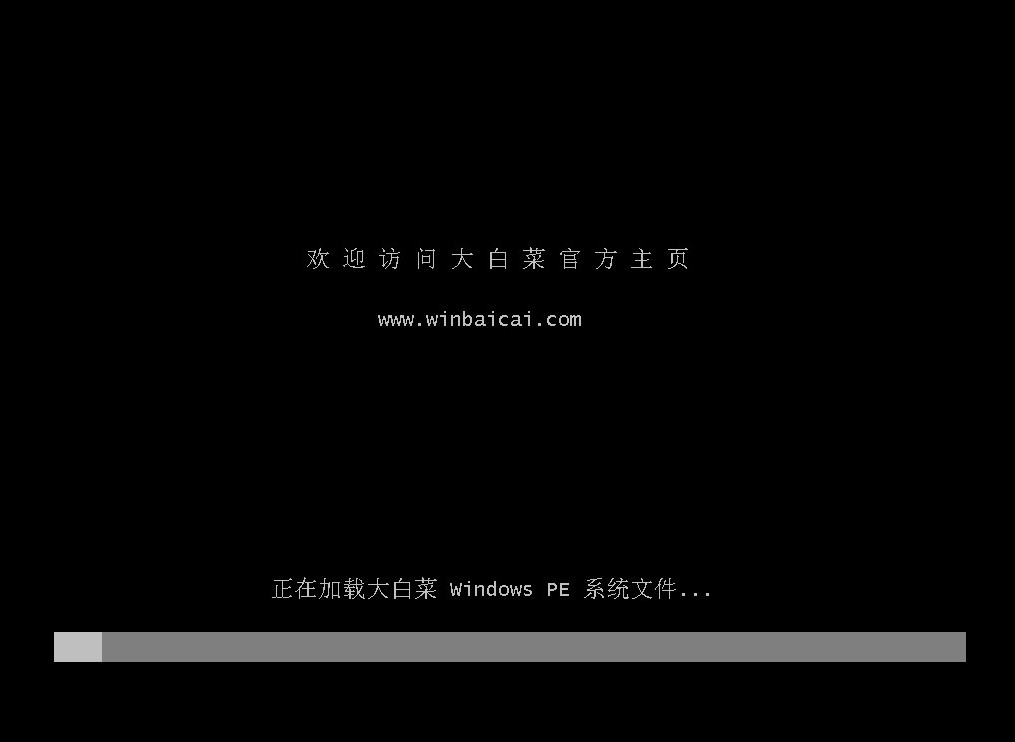
8、进入PE系统后,打开“大白菜装机工具”,在其中找到之前下载的Windows 10 ISO文件,并选定目标分区,一般默认为C盘。
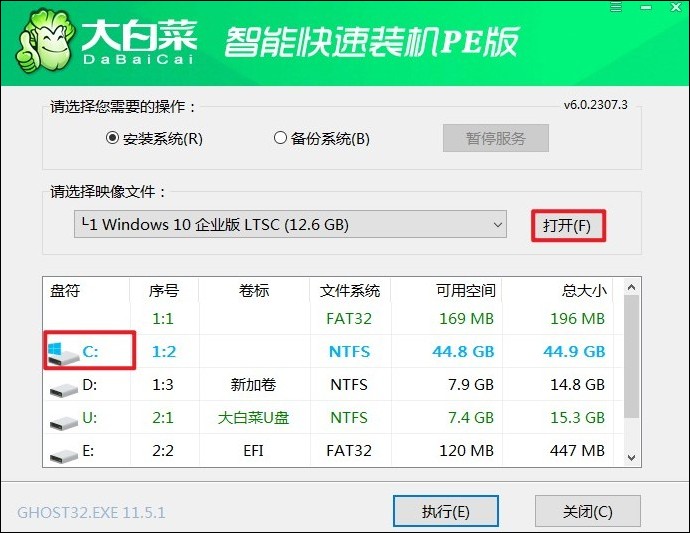
9、确认所有设置均无误后,点击“是”,由此开始进行系统安装。
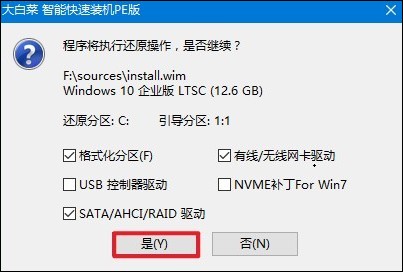
10、待系统安装完成后,工具会提示重启电脑。此时,拔掉U盘,然后再次重启电脑。
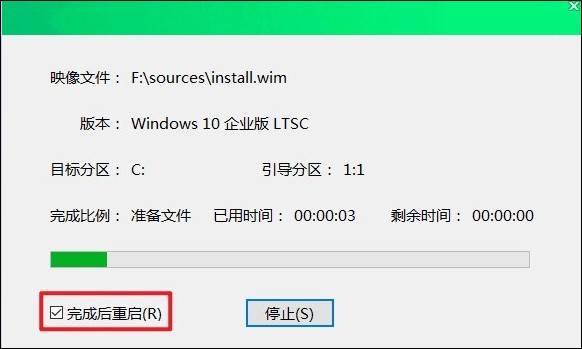
11、电脑随后会自动进入Windows 10界面,至此,借助U盘安装Windows 10的任务便顺利完成了。
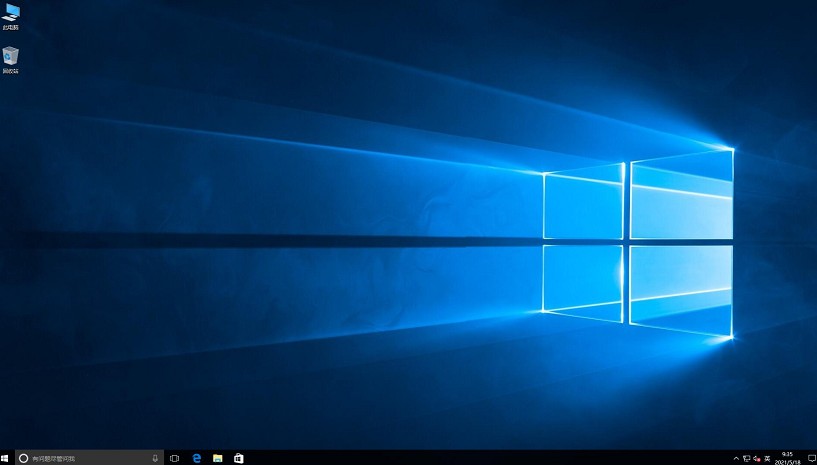
以上教程介绍了,iso文件做成启动盘重装系统的方法。这一方法不仅操作简单,还能在关键时刻拯救你的电脑,避免因系统问题带来的困扰。无论是日常维护还是紧急修复,u盘启动盘都是一个不错的选择。希望这个方法可以帮助到你哦。